Para instalar un sistema operativo android en una maquina virtual, necesitaremos el S.O Android descargado y una VM en ejecución, en nuestro caso utilizaremos VirtualBox.
Android es un sistema operativo inicialmente pensado para tablets y teléfonos móviles , al igual que iOS, Symbian y Blackberry OS. Lo que lo hace diferente es que está basado en Linux, un núcleo de sistema operativo libre, gratuito y multiplataforma.
La operacion es sencilla y no demora mucho tiempo en la instalacion, siempre y cuando el S.O descargado no nos de fallo.
Los pasos a seguir son similares a la instalacion de un S.O de Windows o Linux a la hora de crear la maquina y es diferente/similar a la hora de instalar el S.O.
Elegimos crear nueva maquina
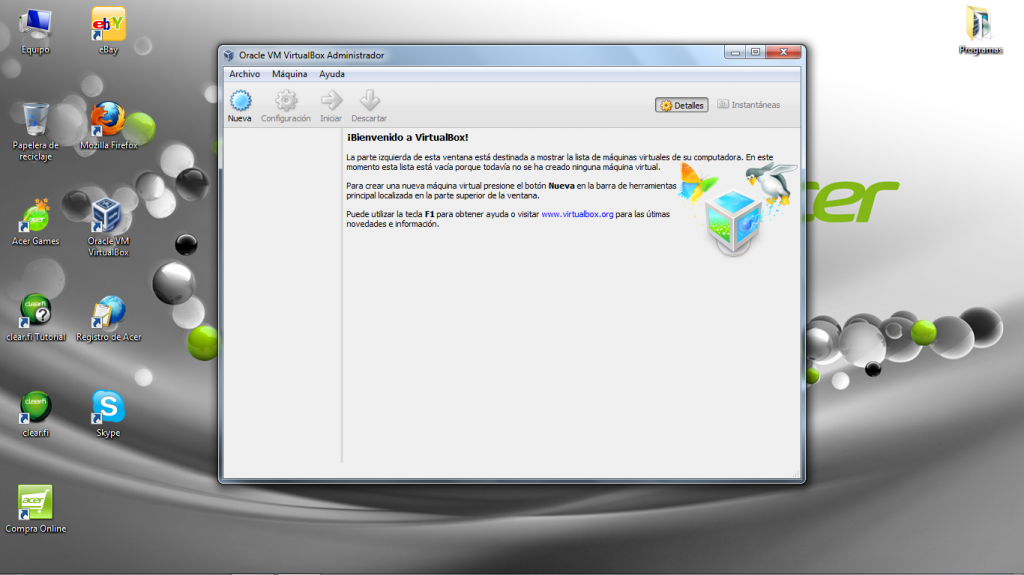
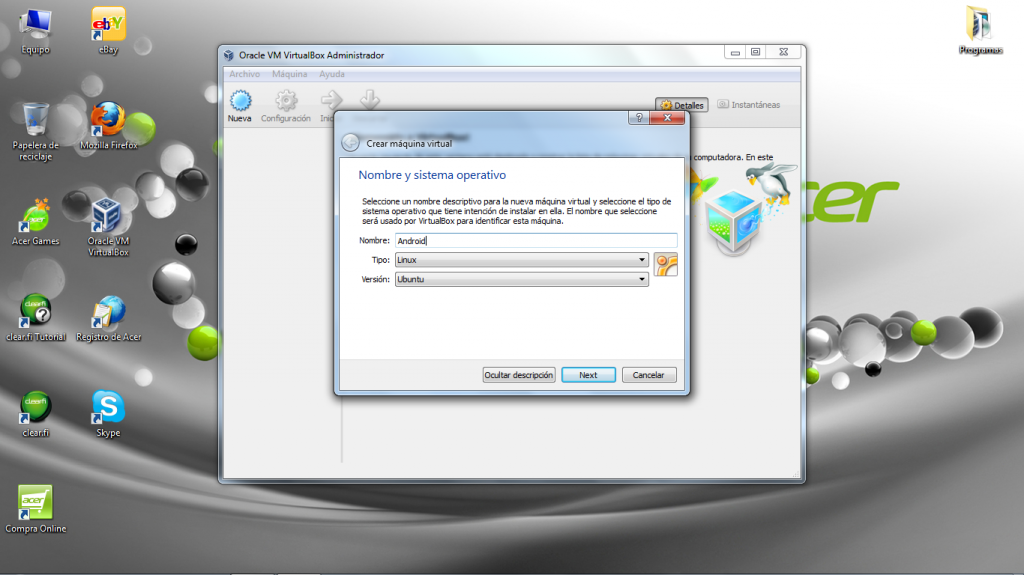
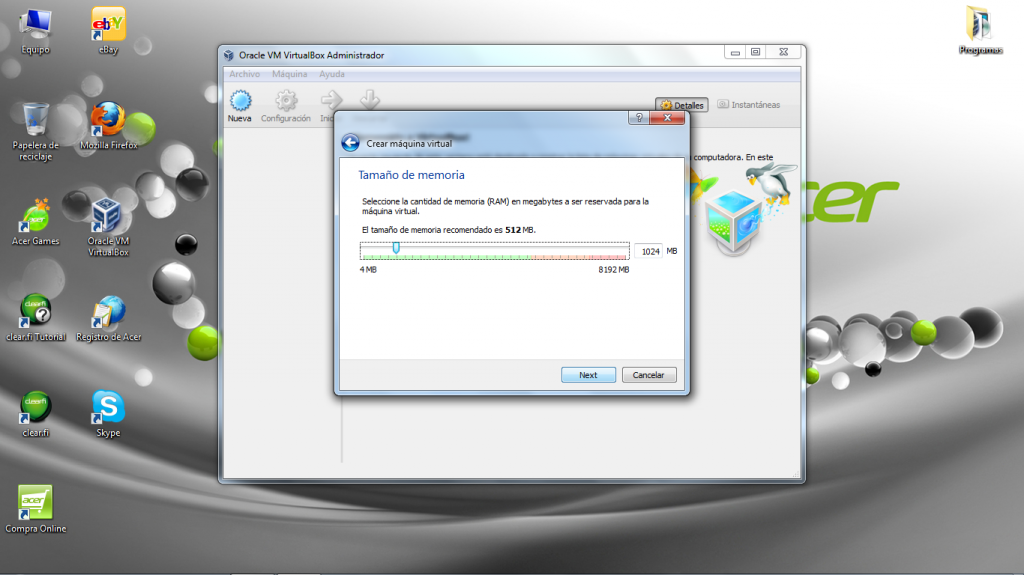
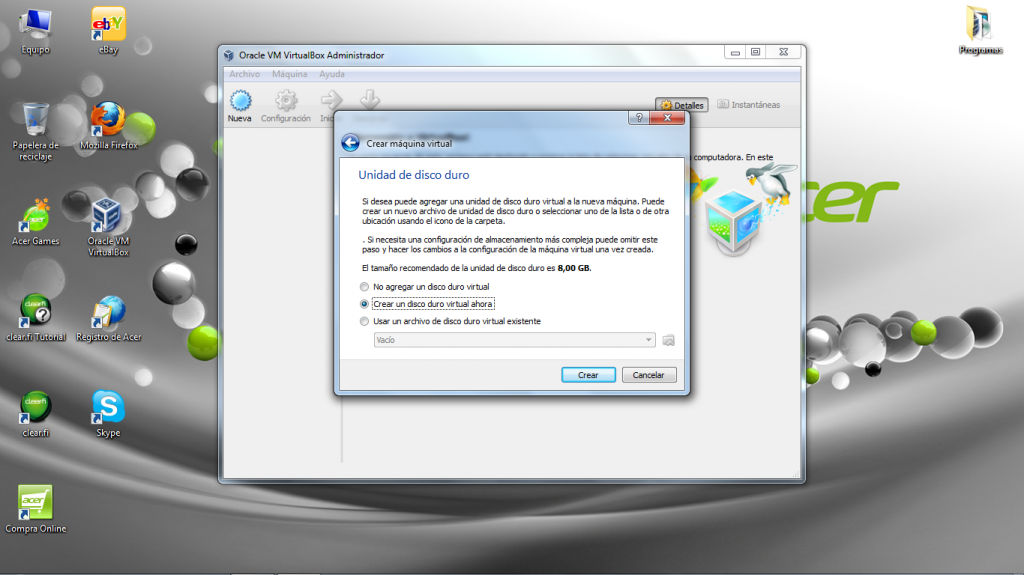
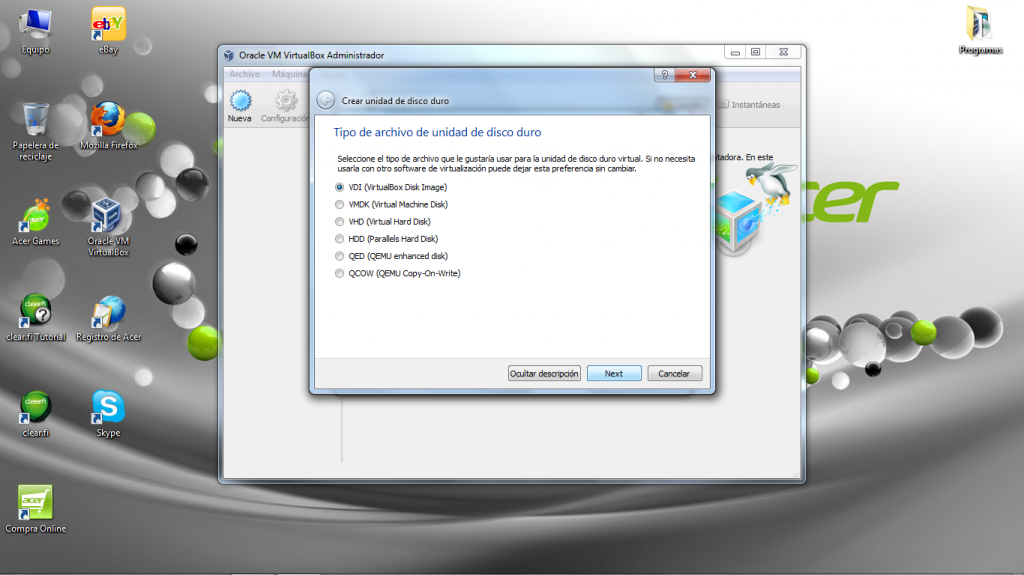
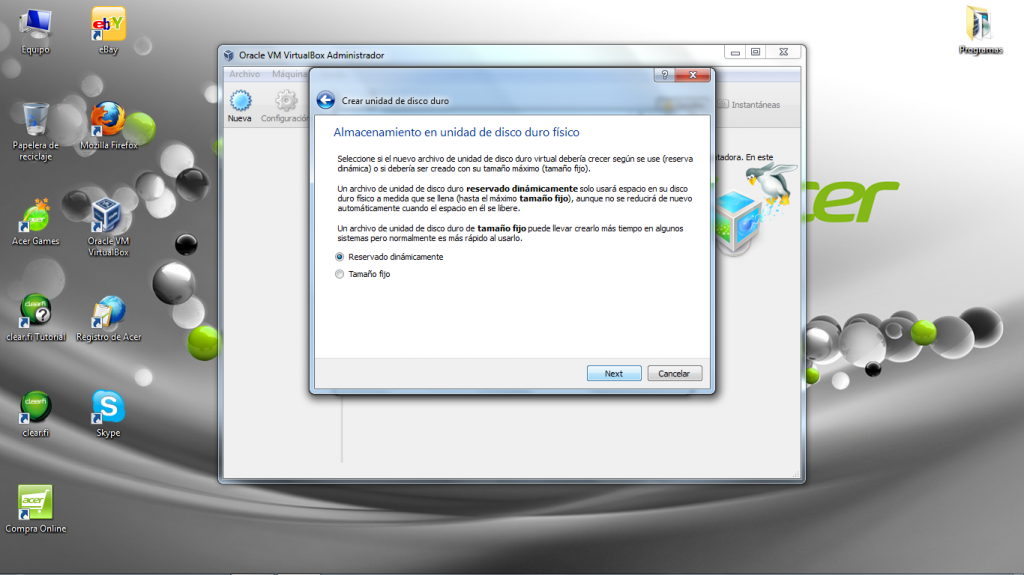
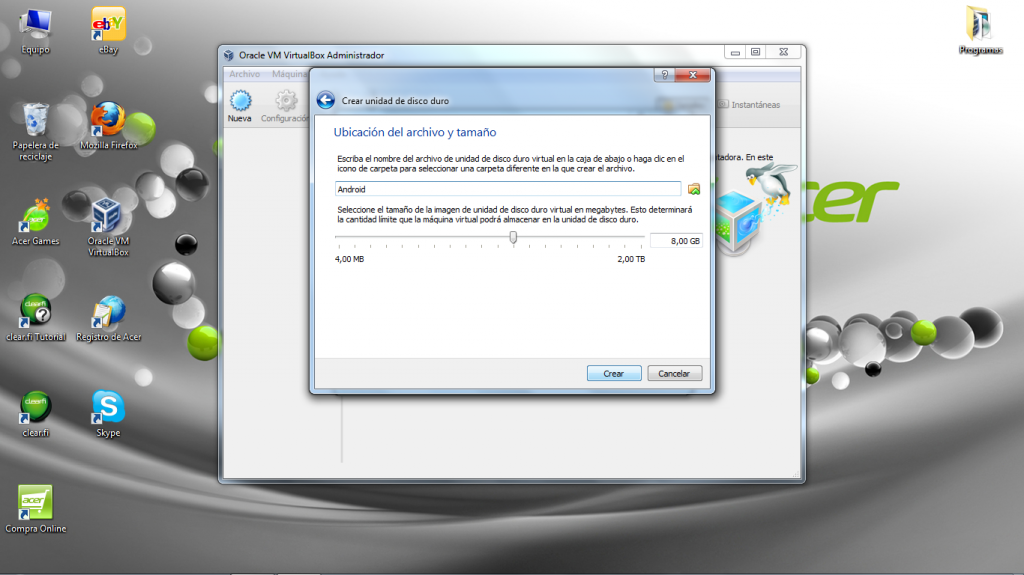
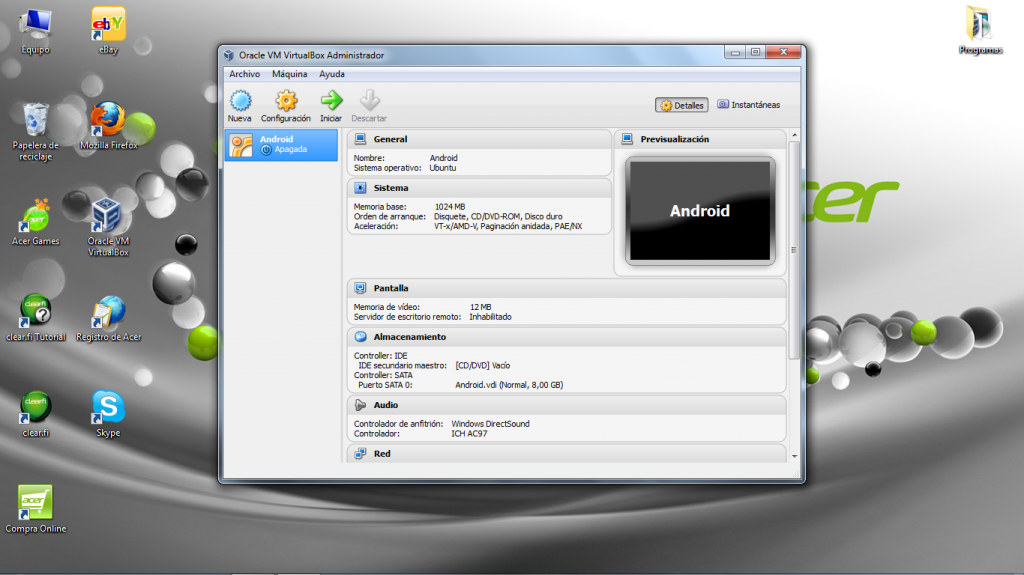 Ya tendriamos la maquina creada. Ahora tenemos que buscar la ubicacion del S.O Android que nos hemos descargado e instalarla.
Ya tendriamos la maquina creada. Ahora tenemos que buscar la ubicacion del S.O Android que nos hemos descargado e instalarla.
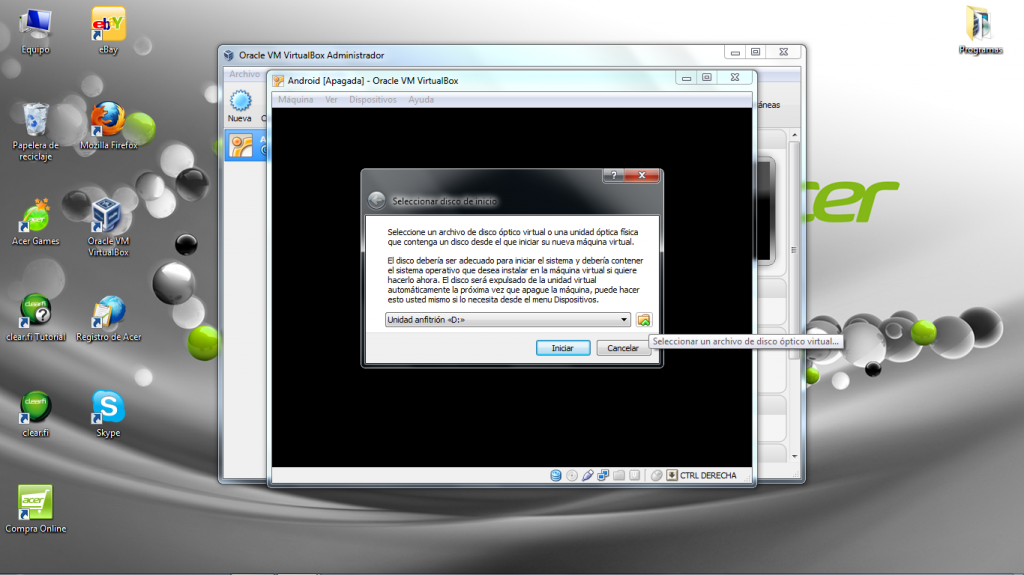
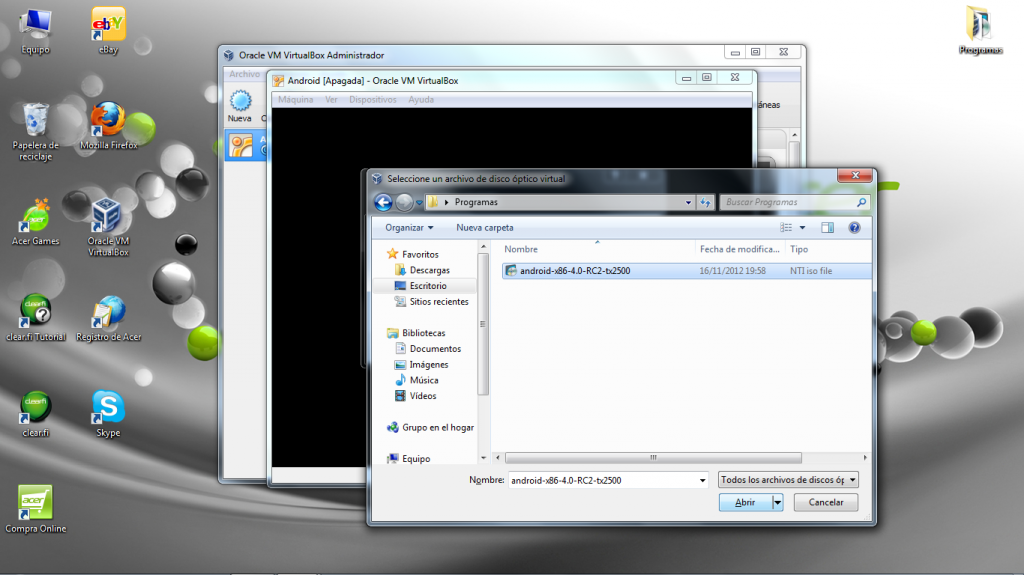
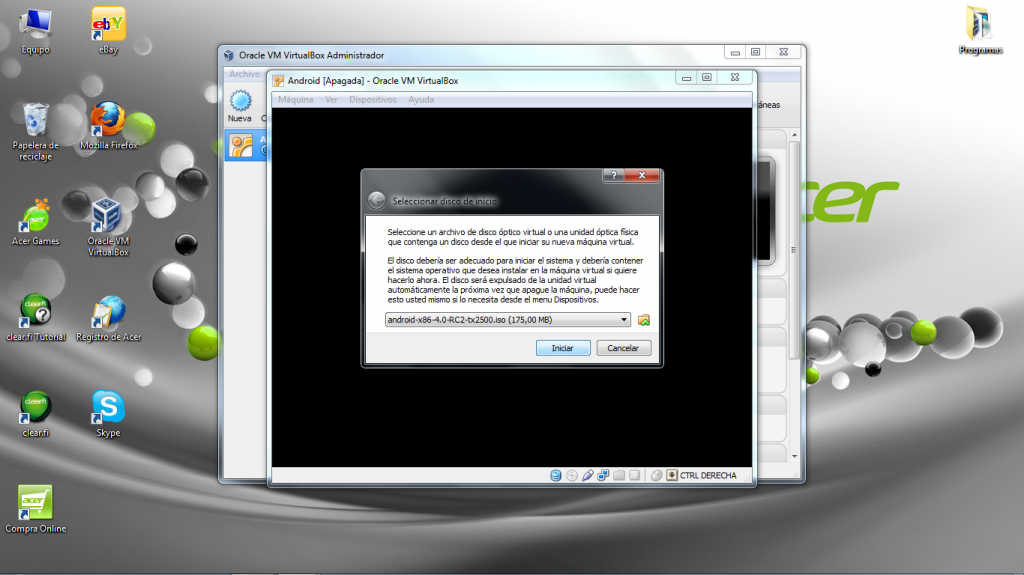 Iniciar
Iniciar
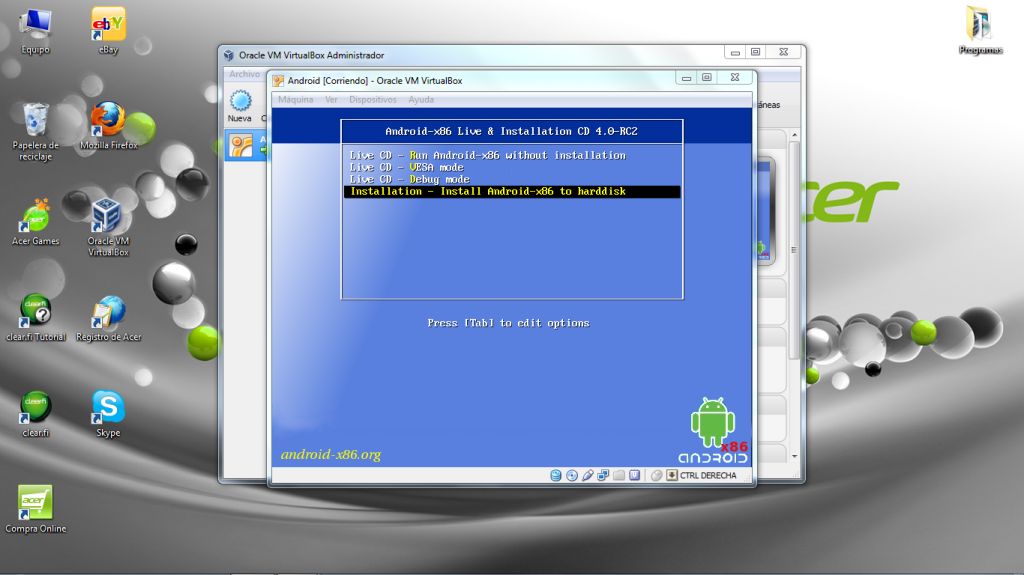 Cuando arranca la instalacion de éste, tenemos que elegir Install Android para ejecutar la instalacion. es muy sencillo.
Cuando arranca la instalacion de éste, tenemos que elegir Install Android para ejecutar la instalacion. es muy sencillo.
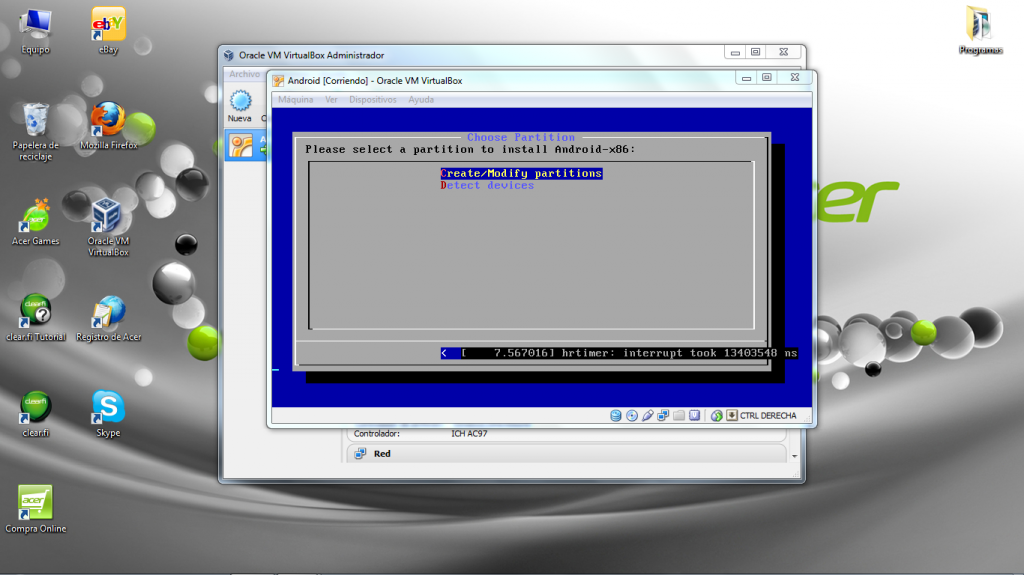 Creamos partición y despues le vamos dando forma al disco. Elegimos New, despues le escogemos toda la memoria posible, Whrite, le damos a que sea Booteable y volvemos a Whrite (esto lo puedes hacer en un paso, pero para asegurarnos de que queda escrito lo hacemos paso a paso)
Creamos partición y despues le vamos dando forma al disco. Elegimos New, despues le escogemos toda la memoria posible, Whrite, le damos a que sea Booteable y volvemos a Whrite (esto lo puedes hacer en un paso, pero para asegurarnos de que queda escrito lo hacemos paso a paso)
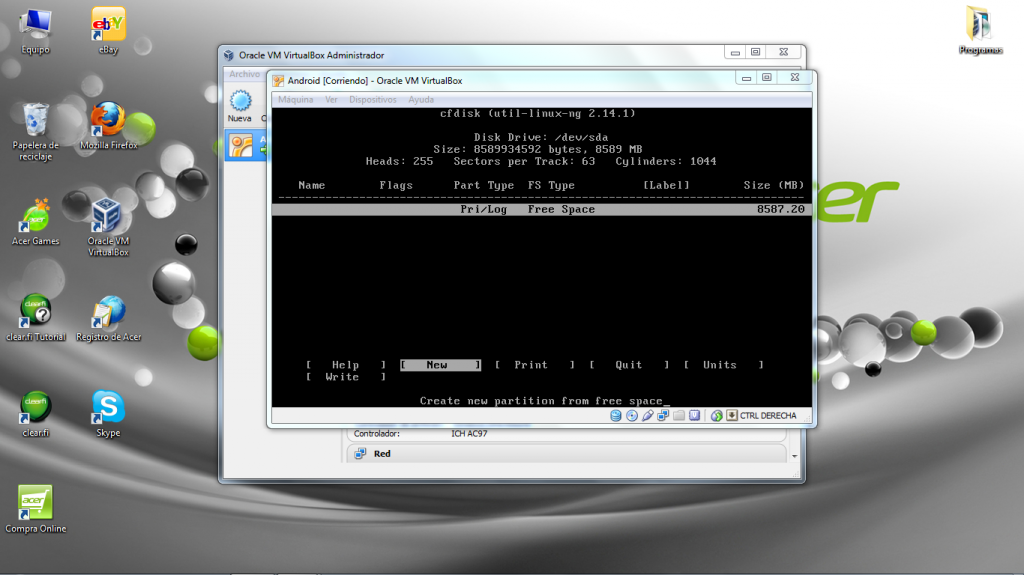
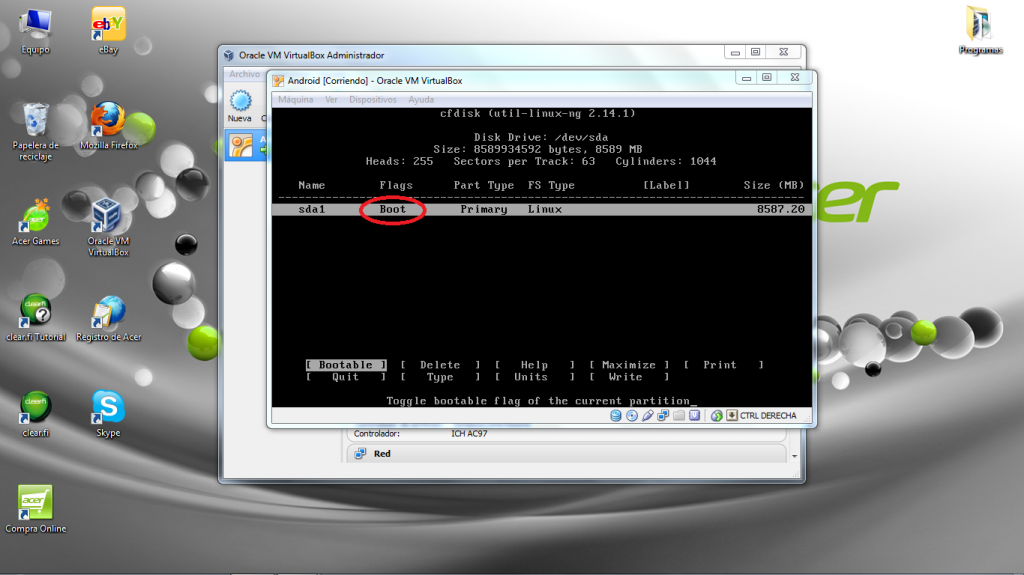
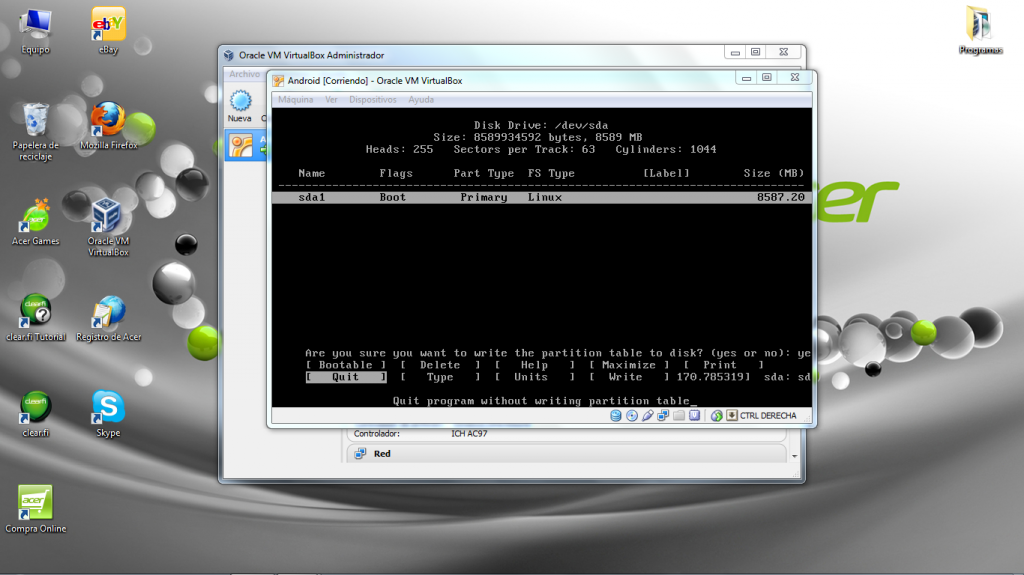
Una vez creada la particion, la selecionamos.
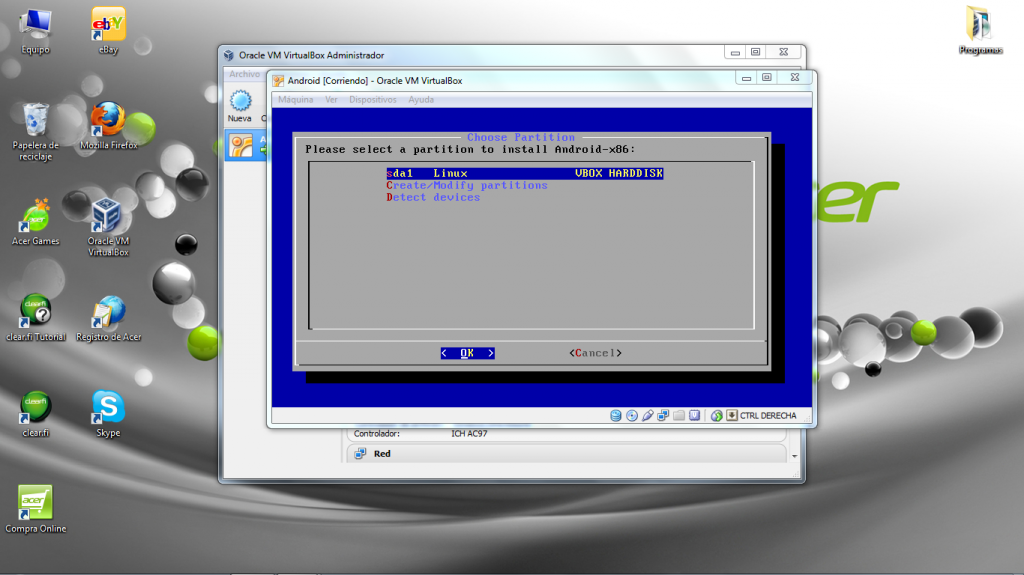
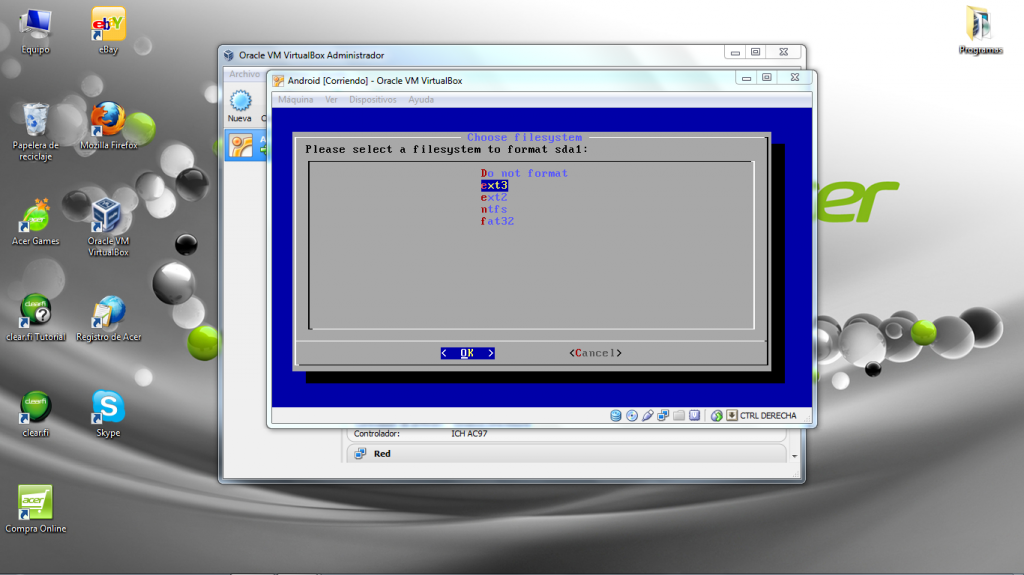 Elegimos ext3 (lo he provado con el resto y la verdad es que no me ha dado fallo). En las ventanas de dialogo que nos aparece, selecionamos que SI a instalar Grub y NO en la siguente.
Elegimos ext3 (lo he provado con el resto y la verdad es que no me ha dado fallo). En las ventanas de dialogo que nos aparece, selecionamos que SI a instalar Grub y NO en la siguente.
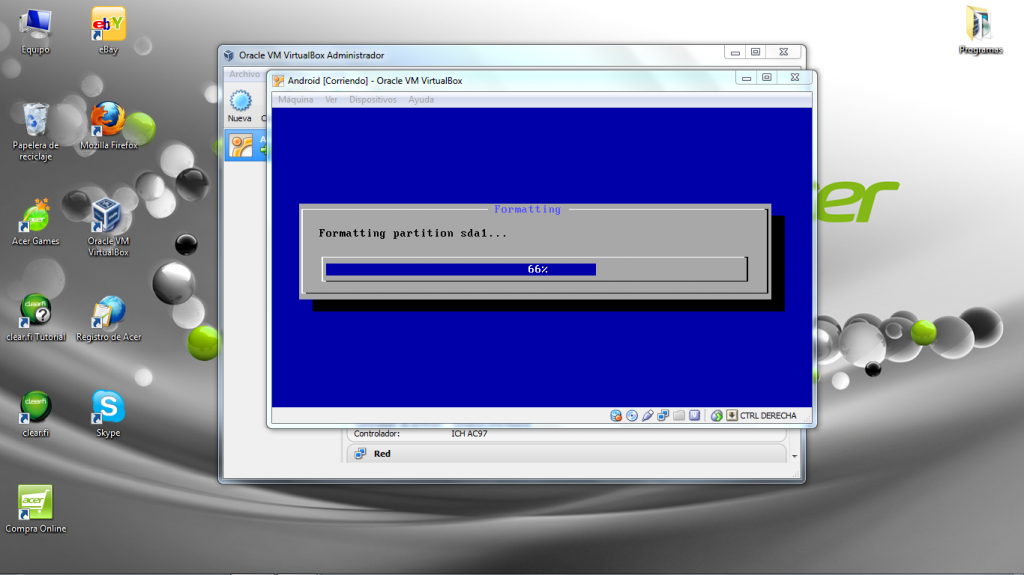
Al terminar, nos aparece un cuadro de dialogo que nos dice Iniciar Android y otra de Reiniciar. Debemos elegir REBOOT y a su vez, tenemos que quitar el acceso a la ISO de nuestro android en la maquina virtual, si no lo hacemos, nos dara problemas.
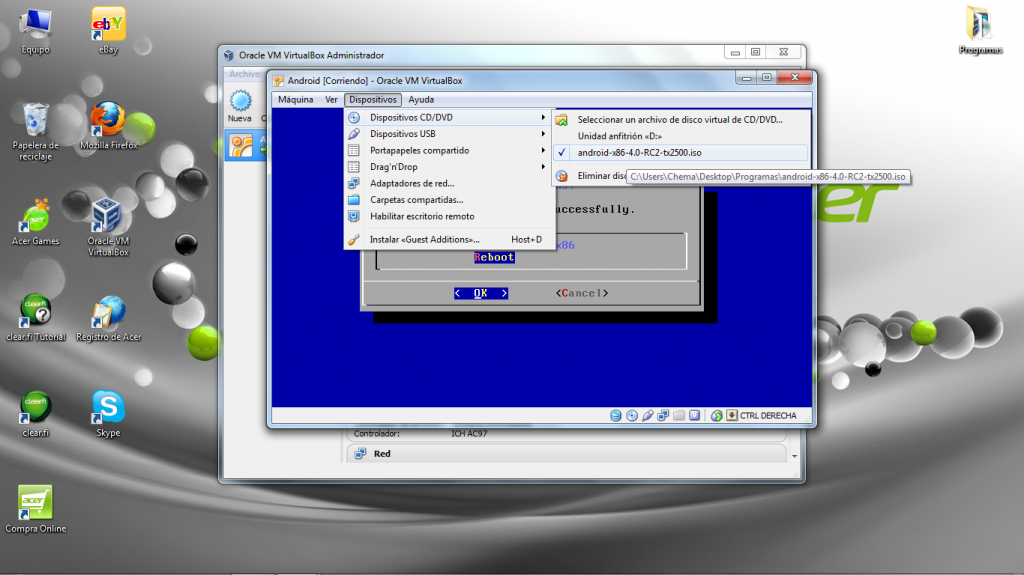
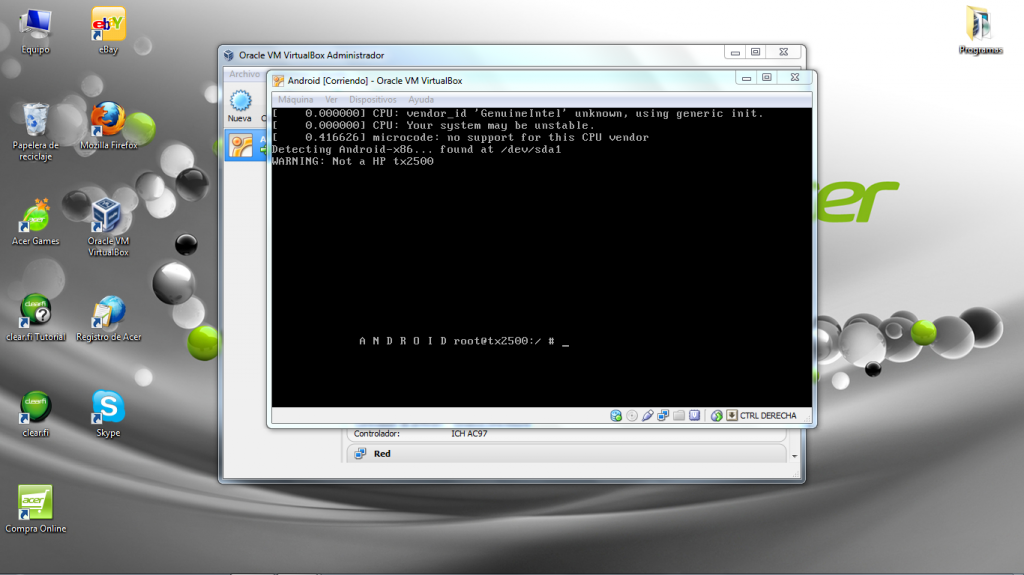 El problema que tenemos es de la imagen descargada, ya mencione antes de que si este esta mal descargado, no funcionara. Nos hemos descargado otro y en este paso nos sale lo siguente:
El problema que tenemos es de la imagen descargada, ya mencione antes de que si este esta mal descargado, no funcionara. Nos hemos descargado otro y en este paso nos sale lo siguente:
 Al reiniciar el S.O Android, nos saldria esta ventana. Elegimos Run Android y este empezara a cargar. (Nota importate, debemos quitar el arranque del CD/ISO de la maquina virtual porque sino nos va ha dar problemas ó volveria a instalarla)
Al reiniciar el S.O Android, nos saldria esta ventana. Elegimos Run Android y este empezara a cargar. (Nota importate, debemos quitar el arranque del CD/ISO de la maquina virtual porque sino nos va ha dar problemas ó volveria a instalarla)
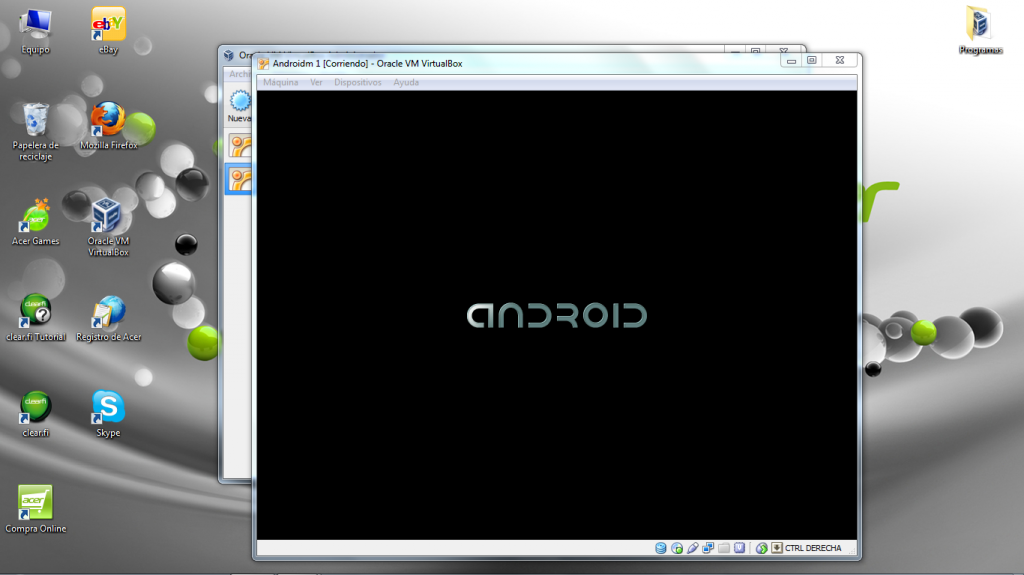
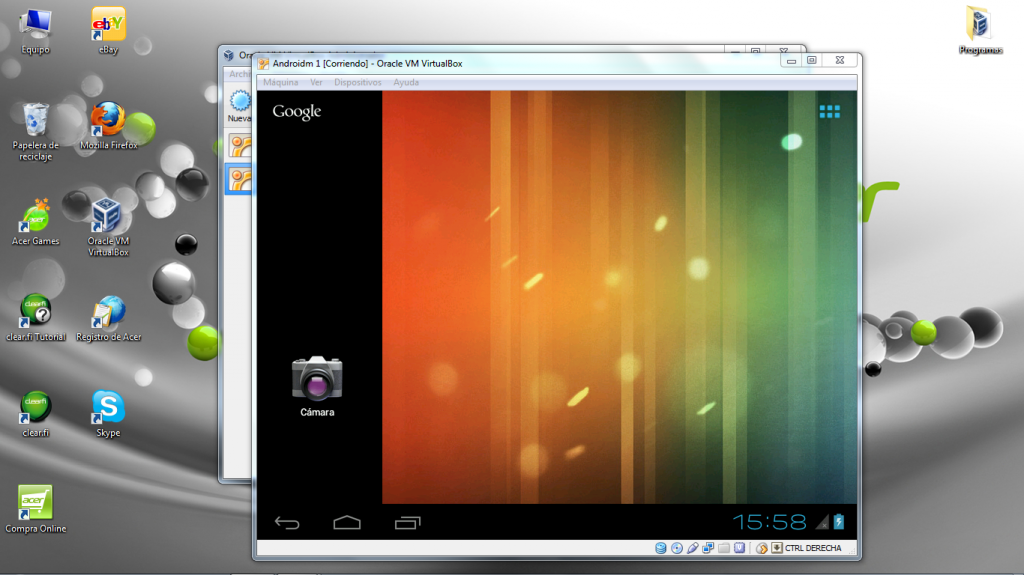
Aqui temos nuestro Android instalado en nuestra maquina virtual. Es un Android de tablet, no me he encontrado un Android al estilo Linux, con su interface similar a este o al de Windows. No reconoce el punto de acceso a internet ni el wifi.